اگر در منطقهای زندگی میکنید که مستعد آتشسوزی است یا عزیزی دارید که چنین میکند، ردیابی آتشسوزیهای Google Maps حتماً ضروری است. میتوانید محل وقوع آتشسوزیها، گستردگی آنها و میزان مهار در محل را ببینید.
آنچه در مورد این ویژگی Google Maps خوب است این است که در وب و در برنامه تلفن همراه Google Maps در دسترس است. این به شما امکان می دهد هر کجا که هستید با آتش سوزی های جنگلی همراه باشید.
Google Maps Wildfire Tracking در وب
برای مشاهده ردیابی آتش سوزی در چند مرحله به وب سایت Google Maps بروید. در صورت تمایل میتوانید وارد حساب گوگل شما شوید، اما لازم نیست.
یک مکان را جستجو کنید یا از مکان فعلی خود استفاده کنید. سپس، نماد لایه ها را در سمت چپ پایین صفحه انتخاب کنید. وقتی با گزینه ها ظاهر شد، بیشتر را انتخاب کنید.
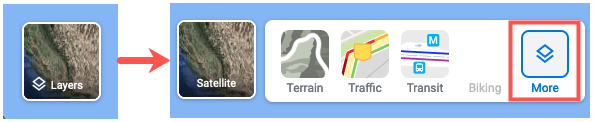
این پنجره لایهها را با لایه Wildfires برای شما باز میکند. هنگامی که آن را انتخاب کردید، یک جابجایی در پایین صفحه مشاهده خواهید کرد. این به شما امکان می دهد بدانید که لایه Wildfires را برای منطقه روشن کرده اید.
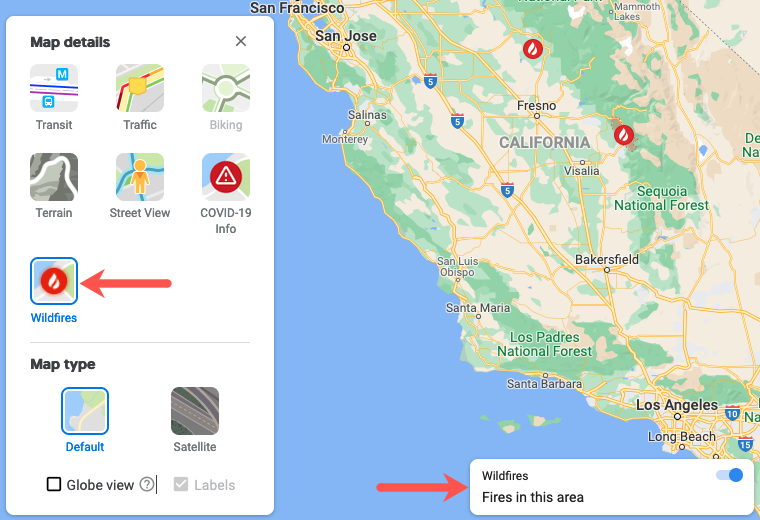
هر آتش سوزی گزارش شده با یک نماد شعله قرمز و سفید نشان داده می شود. برای مشاهده اطلاعات بیشتر، یکی از این نمادها را انتخاب کنید.
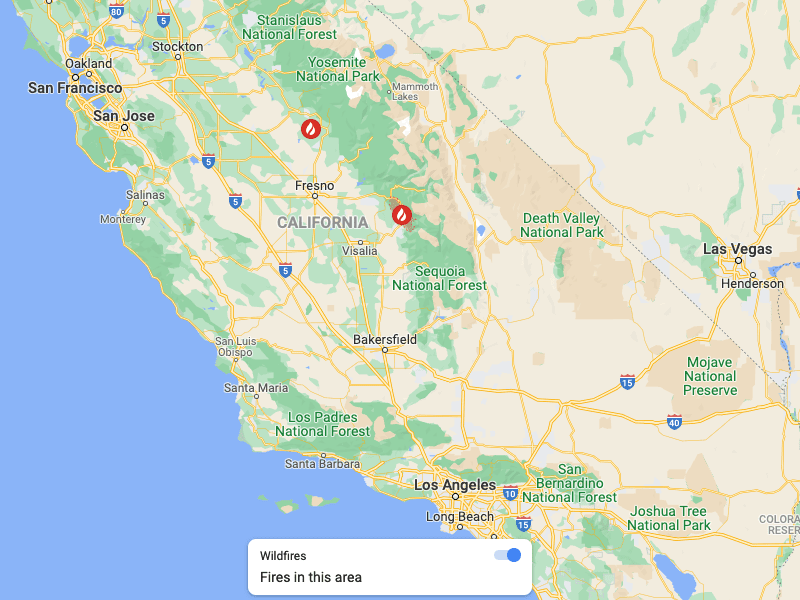
هنگامی که نماد آتش را انتخاب میکنید، یک پانل در سمت چپ باز میشود. می توانید ببینید آخرین به روز رسانی برای آن نقطه چه زمانی گزارش شده است، درصد مهار آتش و تعداد هکتارهای سوخته شده است. اگر آتش سوزی نامگذاری شده باشد، این را نیز خواهید دید.
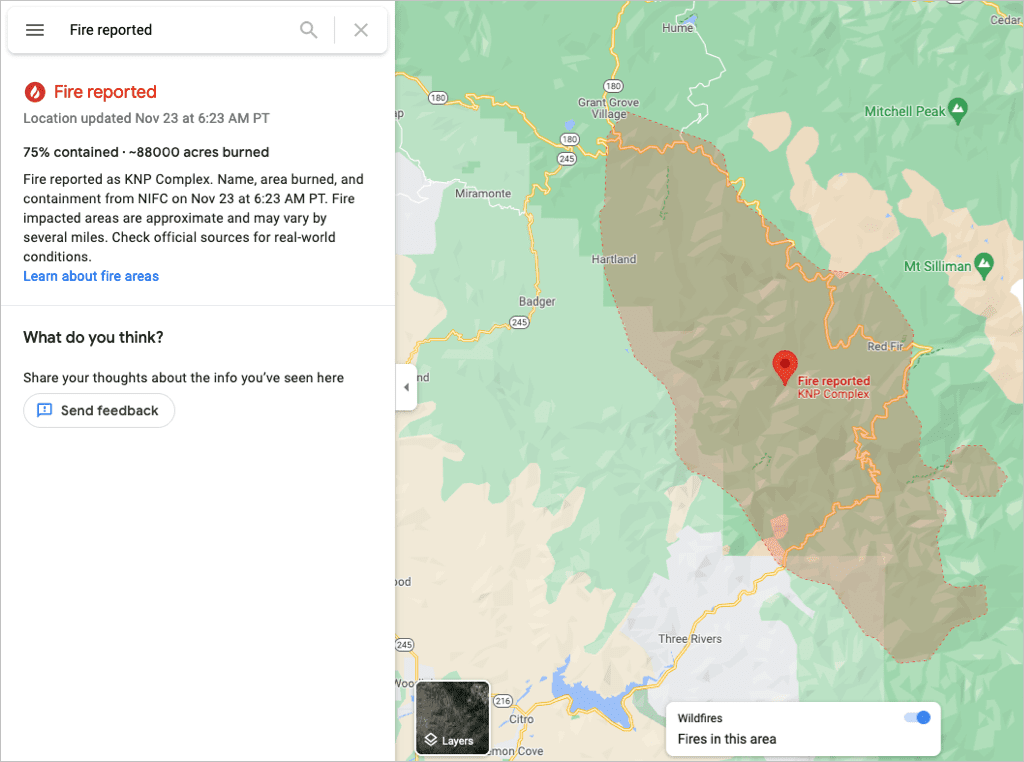
می توانید پانل را با استفاده از X در بالا سمت راست ببندید. سپس، اگر میخواهید سایر آتشسوزیهای گزارششده را مرور کنید، از همان اقداماتی که معمولاً برای حرکت در نقشه استفاده میکنید، استفاده کنید.
برای کسب اطلاعات بیشتر درباره این ویژگی از Google، از پیوند درباره مناطق آتش سوزی بیاموزید در پانل کناری استفاده کنید.
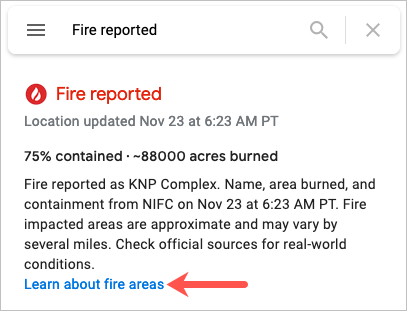
ردیابی آتش سوزی در وب را خاموش کنید
اگر کسبوکار دیگری در Google Maps دارید، مانند راه اندازی یک مسیر سفارشی برای سفر یا پیدا کردن یکی از اعضای خانواده ، میتوانید ردیابی آتشسوزی را خاموش کنید.
برای غیرفعال کردن این ویژگی و بازگشت به نمای نقشه اصلی، از کلید در پایین استفاده کنید. سپس کادر تغییر پس از چند لحظه ناپدید می شود.

از طرف دیگر، میتوانید نماد لایه را برای فعال کردن این ویژگی انتخاب کنید و سپس لایه Wildfires را برای خاموش کردن آن از حالت انتخاب خارج کنید..
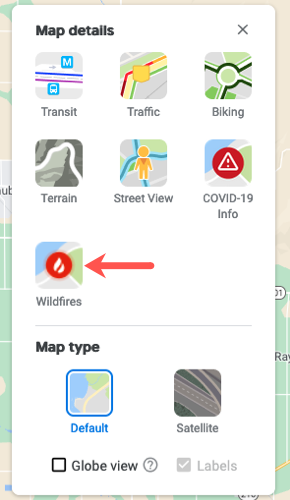
Google Maps Wildfire Tracking در برنامه موبایل
اگر در حال حرکت هستید، میتوانید ردیابی آتشسوزی Google Maps را در دستگاه تلفن همراه خود مرور کنید. برای شروع، برنامه Google Maps در اندروید ، iPhone یا iPad را باز کنید.
می توانید مکانی را جستجو کنید یا از مکان فعلی خود استفاده کنید. سپس، روی نماد لایهها در بالا سمت راست زیر کادر جستجو در صفحه اصلی ضربه بزنید. لایه Wildfires را برای روشن کردن آن انتخاب کنید و روی X ضربه بزنید تا پنجره لایهها بسته شود.
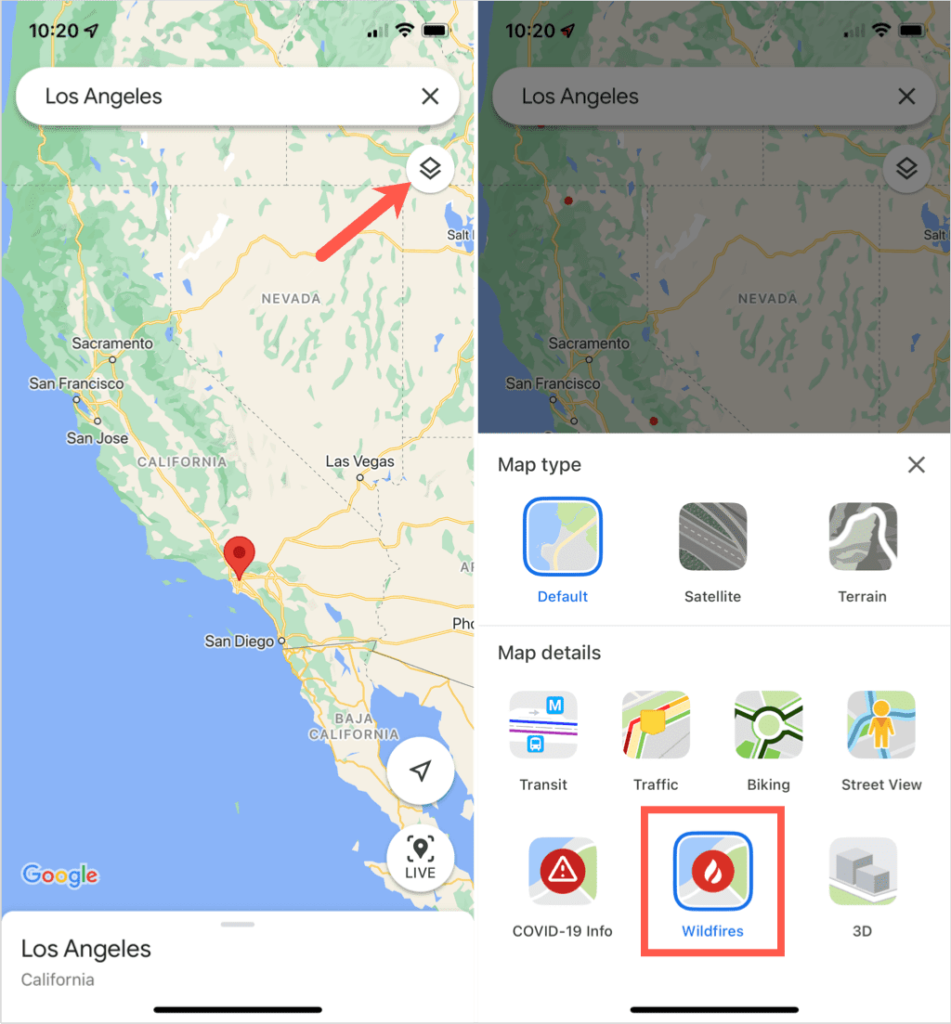
مانند وب، میتوانید نماد شعله قرمز و سفید را برای دریافت اطلاعات بیشتر در مورد آتشسوزی انتخاب کنید. با این کار پنجره ای در قسمت پایین صفحه با جزئیات آخرین به روز رسانی، درصد موجود و تعداد هکتارهای سوخته شده باز می شود. برای مشاهده همه اطلاعات، کمی از پایین به بالا بکشید.
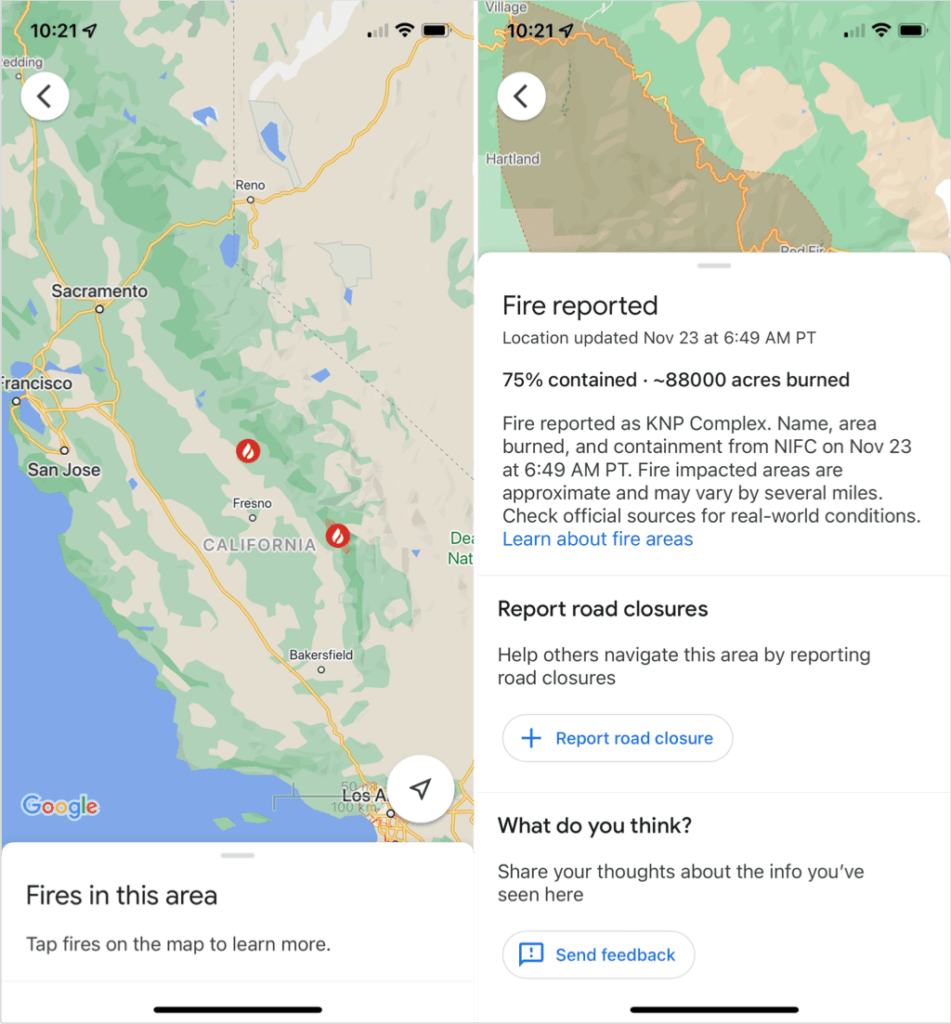
پس از پایان کار، انگشت خود را به پایین بکشید تا جزئیات مربوط به آن آتش سوزی بسته شود و سپس در صورت تمایل، دیگری را برای مشاهده اطلاعات آن انتخاب کنید.
میتوانید از انگشتان خود برای بزرگنمایی با فشار دادن به داخل یا خارج، همانطور که معمولاً در Google Maps انجام میدهید، استفاده کنید.
از Wildfire Tracking در برنامه موبایل خارج شوید
زمانی که آتش سوزی را ردیابی کردید، روی فلش سمت چپ بالا ضربه بزنید. این شما را به صفحه اصلی Google Maps برمی گرداند و لایه Wildfires را به طور همزمان خاموش می کند.
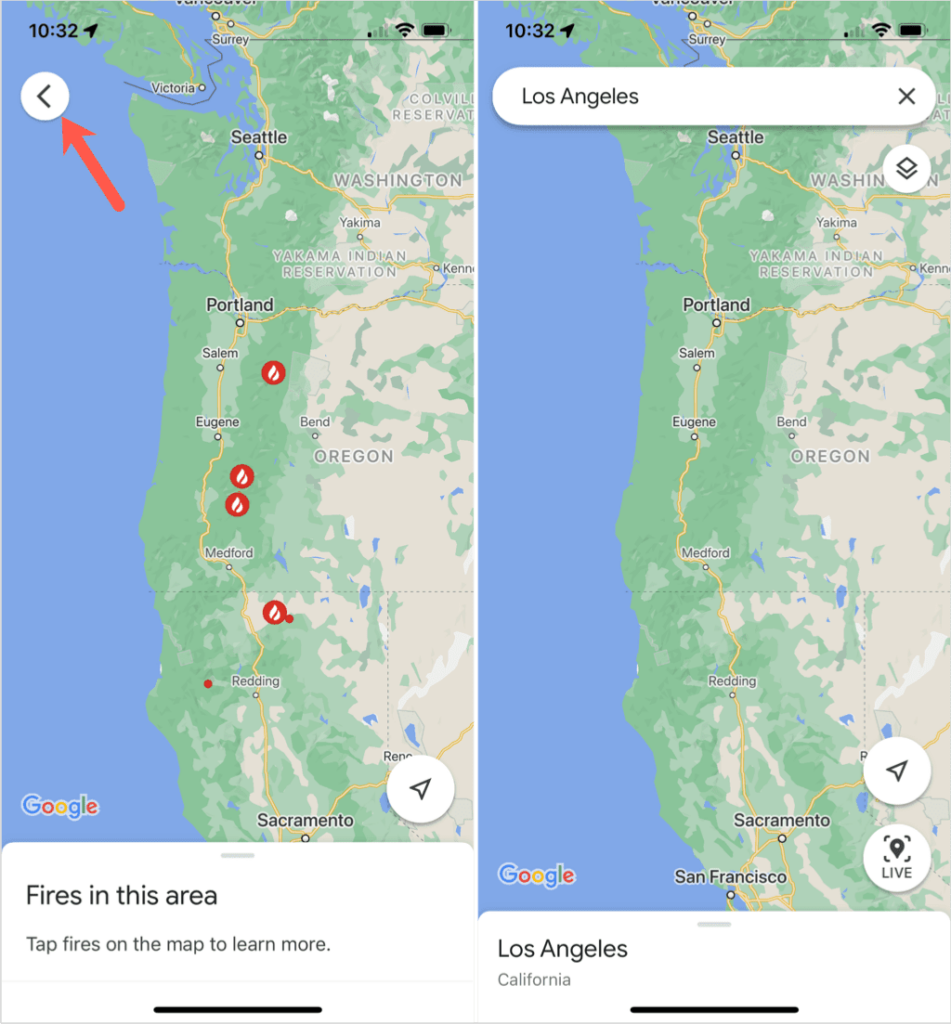
به نحوه استفاده از ویژگیهای دیگر مانند این در Google Maps علاقه دارید؟ به همه برای نمای خیابان استفاده می کند نگاهی بیندازید!
.